Lexis Audio Editor : Maîtriser l'édition vocale IA pour la monétisation
À l'ère du contenu numérique, les voix générées par IA gagnent en popularité auprès des créateurs souhaitant améliorer leurs vidéos et podcasts. Cependant, ces voix nécessitent souvent quelques ajustements pour sembler soignées et captivantes sur des plateformes comme YouTube. C'est là qu'intervient Lexis Audio Editor, une application mobile pratique qui peut transformer votre audio IA en contenu de qualité professionnelle prêt à être monétisé. Ce guide vous expliquera comment utiliser Lexis Audio Editor pour perfectionner votre audio généré par IA, couvrant tout, de la suppression des silences aux réglages audio optimaux et aux conseils de rédaction de scripts.
Points clés
- Maîtriser Lexis Audio Editor pour l'édition de voix IA.
- Apprendre à supprimer automatiquement les silences indésirables dans l'audio IA.
- Découvrir les meilleurs réglages audio pour un son professionnel.
- Comprendre comment la rédaction de scripts peut améliorer la qualité des voix IA.
- Explorer comment monétiser votre chaîne YouTube avec des voix IA.
Introduction à Lexis Audio Editor
Qu'est-ce que Lexis Audio Editor ?
Lexis Audio Editor est une application mobile polyvalente disponible pour Android et iOS, conçue pour rendre l'édition audio accessible et efficace. Elle est parfaite pour ceux qui souhaitent améliorer leur contenu audio sans avoir besoin de logiciels complexes sur ordinateur. Avec son interface facile à utiliser et son ensemble robuste de fonctionnalités, elle convient aux débutants comme aux professionnels chevronnés. Que vous travailliez sur des podcasts, des voix off ou de la musique, Lexis Audio Editor est comme un studio audio portable dans votre poche.
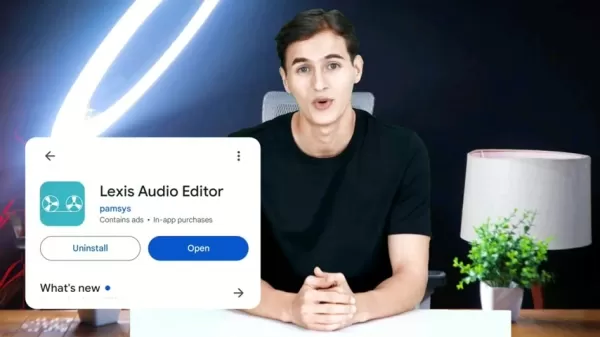
Conseils pour rédiger des scripts afin d'améliorer la génération de voix IA
Utilisation des virgules, tirets et points d'interrogation
Lors de la rédaction de scripts pour les voix IA, ne sous-estimez pas le pouvoir de la ponctuation. Les virgules, tirets et points d'interrogation peuvent influencer significativement la façon dont l'IA interprète et prononce le texte, le rendant plus naturel et humain. Sans ces éléments, l'IA pourrait lire le texte trop rapidement, semblant robotique. Ainsi, intégrer ces signes de ponctuation peut vraiment aider votre voix IA à paraître plus détendue et conversationnelle.
Mélange de chiffres et valeurs écrites
Il est recommandé d'écrire les nombres en toutes lettres plutôt que d'utiliser des chiffres. Cela aide l'IA à les prononcer plus clairement et naturellement. L'IA peut parfois avoir du mal avec les chiffres, donc en utilisant des valeurs écrites, vous garantissez une livraison plus fluide et une meilleure expression globale.
Trois étapes pour une création de scripts avancée
Améliorer votre processus de création de scripts est plus simple qu'il n'y paraît. Premièrement, utilisez la ponctuation pour guider la prononciation de l'IA et créer un modèle de discours plus réaliste. Deuxièmement, mélangez des mots en anglais avec des nombres écrits pour obtenir les meilleurs résultats. Enfin, visez toujours à produire un contenu frais et engageant adapté à votre public.
Guide étape par étape pour éditer une voix IA avec Lexis Audio Editor
Étape 1 : Installation de Lexis Audio Editor
Pour commencer, rendez-vous sur le Google Play Store ou l'Apple App Store et recherchez "Lexis Audio Editor". Une fois trouvé, cliquez sur "Installer" et attendez que l'application soit téléchargée et configurée sur votre appareil. Après l'installation, ouvrez l'application et autorisez les permissions nécessaires pour accéder aux médias et enregistrer l'audio.
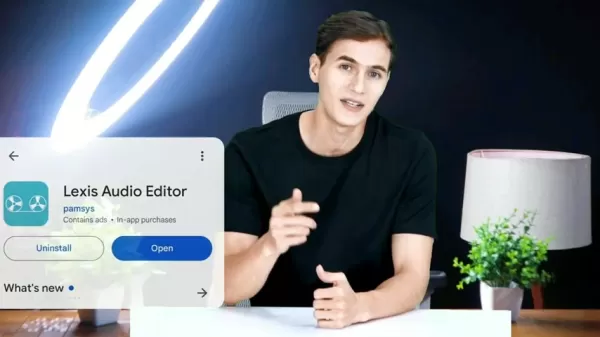
Étape 2 : Importation des fichiers audio
Avec l'application ouverte, appuyez sur "Ouvrir" en haut de l'écran pour accéder au gestionnaire de fichiers de votre appareil. Naviguez jusqu'au dossier contenant votre fichier de voix généré par IA, sélectionnez-le et importez-le dans Lexis Audio Editor. L'application prend en charge divers formats comme MP3 et WAV, donc vous êtes couvert quel que soit le fichier utilisé.
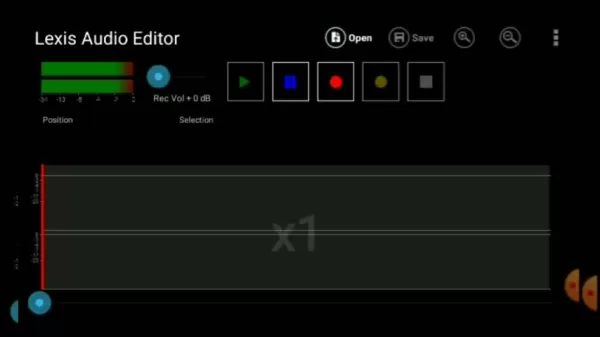
Étape 3 : Suppression des silences et pauses
Les voix générées par IA présentent souvent des silences ou pauses indésirables qu'il faut supprimer. Utilisez le curseur pour zoomer sur la forme d'onde, identifiez les sections silencieuses (elles apparaîtront comme des lignes droites) et sélectionnez-les. Ensuite, cliquez sur "Couper" dans le menu pour supprimer ces pauses. Continuez jusqu'à ce que votre audio soit fluide et compact.
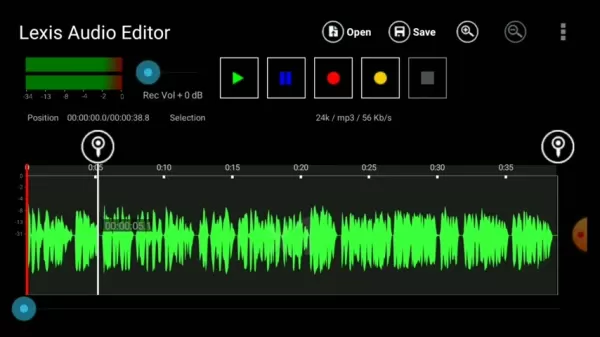
Étape 4 : Amélioration de la qualité audio avec l'égaliseur
L'égalisation peut vraiment améliorer la qualité de votre audio. Accédez aux réglages de l'égaliseur en appuyant sur les trois points, en sélectionnant "Effets", puis "Égaliseur/Amplificateur". Ajustez les curseurs pour améliorer la clarté et réduire toute sonorité brouillée. Expérimentez avec différents préréglages et utilisez la fonction de prévisualisation pour trouver le son parfait pour votre voix.
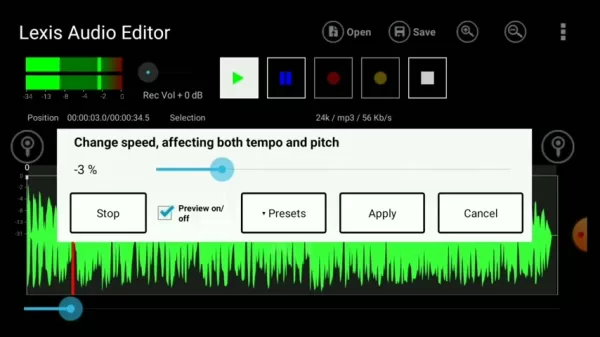
Étape 5 : Réduction du bruit
Si votre audio présente du bruit de fond, Lexis Audio Editor peut vous aider. Allez dans "Effets" et sélectionnez "Réduction du bruit". Ajustez les paramètres avec soin pour minimiser le bruit sans déformer l'audio principal. Prévisualisez pour vous assurer que cela semble naturel, puis appliquez les changements.
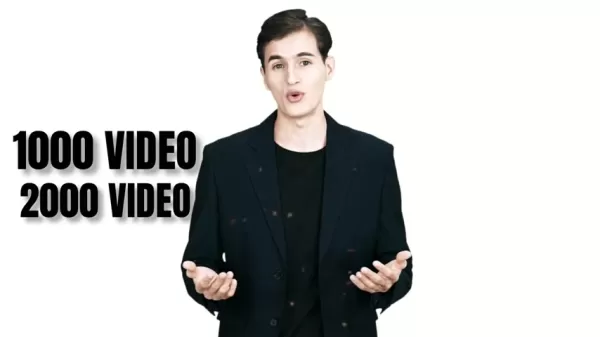
Étape 6 : Normalisation de l'audio
Pour garantir que votre audio est fort et clair sans distorsion, utilisez la fonction "Normaliser". Elle ajuste automatiquement le volume à son niveau optimal. C'est une étape simple qui fait une grande différence dans la perception de votre audio.
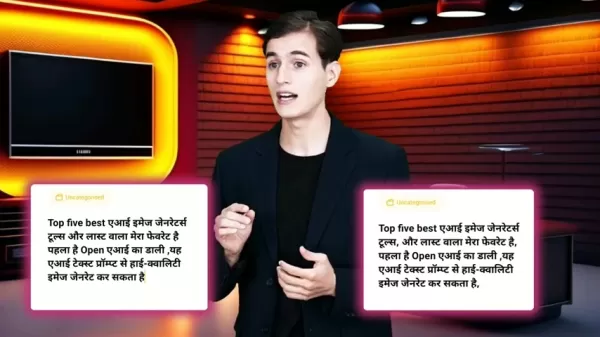
Étape 7 : Ajustement de la vitesse
Parfois, ajuster la vitesse de lecture peut rendre votre voix IA plus naturelle. Allez dans "Effets" et sélectionnez "Changer la vitesse". Une légère diminution, comme -2 % à -3 %, peut donner à la voix une qualité plus détendue et humaine.

Étape 8 : Enregistrement de l'audio édité
Une fois satisfait de vos modifications, enregistrez le fichier en appuyant sur l'icône "Enregistrer". Choisissez un nom et un format (MP3 est généralement un choix sûr), sélectionnez un dossier et confirmez. Votre voix IA polie est maintenant prête pour vos projets.
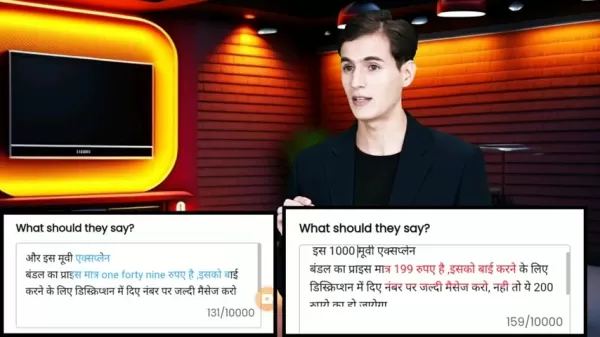
Tarification
Détails sur les prix de Lexis Audio Editor
Lexis Audio Editor propose une version gratuite avec les fonctionnalités d'édition de base, parfaite pour les débutants ou ceux ayant des besoins simples. Pour des fonctionnalités plus avancées comme une réduction de bruit améliorée et une expérience sans publicité, vous pouvez opter pour la version payante via un achat intégré. Le prix est raisonnable et varie selon la région et la plateforme, le rendant accessible à un large éventail d'utilisateurs.
Avantages et inconvénients de Lexis Audio Editor
Avantages
- Interface conviviale : Facile à naviguer pour les débutants.
- Portabilité : Éditez l'audio n'importe quand, n'importe où sur votre appareil mobile.
- Fonctionnalités complètes : Inclut des outils d'égalisation, de réduction de bruit et d'ajustement de vitesse.
- Rentable : Version gratuite avec les fonctionnalités essentielles, option de mise à niveau abordable.
- Support multi-format : Compatible avec MP3, WAV, AAC, et plus.
Inconvénients
- Fonctionnalités avancées limitées : Peut ne pas égaler les capacités des DAW sur ordinateur.
- Publicités intégrées : Les annonces peuvent être gênantes dans la version gratuite.
- Limitations mobiles : Les performances dépendent de la puissance de traitement de votre appareil.
- Courbe d'apprentissage : Certaines fonctionnalités nécessitent du temps pour être maîtrisées de manière optimale.
Questions fréquentes sur Lexis Audio Editor
Lexis Audio Editor est-il disponible pour Android et iOS ?
Oui, vous pouvez télécharger Lexis Audio Editor depuis le Google Play Store pour Android ou l'App Store pour iOS, le rendant accessible quel que soit votre appareil.
Puis-je utiliser Lexis Audio Editor pour des projets audio professionnels ?
Absolument, il est idéal pour des éditions rapides ou des enregistrements en déplacement. Bien qu'il n'ait pas toutes les fonctionnalités des logiciels sur ordinateur, sa portabilité et sa facilité d'utilisation en font un outil précieux pour les projets professionnels.
Lexis Audio Editor prend-il en charge plusieurs formats audio ?
Oui, il prend en charge divers formats, y compris MP3, WAV et AAC, garantissant que vous pouvez travailler avec presque n'importe quel fichier audio.
Comment puis-je supprimer le bruit de fond de mon audio avec Lexis Audio Editor ?
Utilisez la fonction de réduction de bruit dans le menu Effets. Ajustez les paramètres pour minimiser le bruit sans déformer l'audio principal, et prévisualisez vos changements avant de les appliquer.
Questions connexes
Comment éditer une voix IA ?
L'édition d'une voix IA implique de choisir un éditeur audio adapté comme Lexis Audio Editor. Commencez par importer votre audio généré par IA, puis supprimez les pauses ou silences indésirables. Utilisez les réglages de l'égalité pour améliorer la clarté, appliquez la réduction de bruit, normalisez l'audio pour un volume constant et ajustez la vitesse pour un son plus naturel. Ce processus aide votre voix IA à sembler professionnelle et engageante.
Puis-je monétiser des voix IA sur YouTube ?
Oui, vous pouvez monétiser des voix IA sur YouTube, mais vous devez vous assurer que votre contenu apporte une valeur ajoutée au-delà de la simple récitation de texte. Incluez des visuels attrayants, des commentaires perspicaces ou du contenu éducatif, et assurez-vous de respecter les politiques de YouTube pour être éligible à la monétisation.
Qu'est-ce qu'Eleven Labs ?
Eleven Labs est une plateforme alimentée par IA axée sur la synthèse vocale et la reconnaissance vocale. Elle est connue pour ses voix IA de haute qualité et personnalisables utilisées dans la création de contenu, l'apprentissage en ligne et l'accessibilité. Son interface conviviale en fait un choix privilégié pour les développeurs et créateurs cherchant à intégrer la technologie de voix IA dans leurs projets.
Article connexe
 Trump donne la priorité à la croissance de l'IA plutôt qu'à la réglementation dans sa course pour devancer la Chine
L'administration Trump a dévoilé mercredi son plan d'action historique en matière d'IA, marquant une rupture décisive avec les politiques de l'administration Biden en matière d'IA, qui étaient peu enc
Trump donne la priorité à la croissance de l'IA plutôt qu'à la réglementation dans sa course pour devancer la Chine
L'administration Trump a dévoilé mercredi son plan d'action historique en matière d'IA, marquant une rupture décisive avec les politiques de l'administration Biden en matière d'IA, qui étaient peu enc
 À la recherche d'une foi et d'un but à l'ère du scepticisme
À l'ère de la recherche scientifique et de la pensée critique, le maintien de la foi spirituelle donne souvent l'impression de marcher à contre-courant. Nombreux sont ceux qui luttent pour concilier d
À la recherche d'une foi et d'un but à l'ère du scepticisme
À l'ère de la recherche scientifique et de la pensée critique, le maintien de la foi spirituelle donne souvent l'impression de marcher à contre-courant. Nombreux sont ceux qui luttent pour concilier d
 Le fonctionnement du ChatGPT : Capacités, applications et implications futures
L'évolution rapide de l'intelligence artificielle transforme les interactions et la communication numériques. ChatGPT, une IA conversationnelle avancée qui établit de nouvelles normes en matière de tr
commentaires (2)
0/200
Le fonctionnement du ChatGPT : Capacités, applications et implications futures
L'évolution rapide de l'intelligence artificielle transforme les interactions et la communication numériques. ChatGPT, une IA conversationnelle avancée qui établit de nouvelles normes en matière de tr
commentaires (2)
0/200
![NicholasHernández]() NicholasHernández
NicholasHernández
 5 août 2025 01:01:00 UTC+02:00
5 août 2025 01:01:00 UTC+02:00
This article on Lexis Audio Editor is super insightful! I’ve been messing around with AI voices for my podcast, and the editing tips here are a game-changer. Anyone else using this tool to make their content pop? 😎


 0
0
![ChristopherThomas]() ChristopherThomas
ChristopherThomas
 22 juillet 2025 09:35:51 UTC+02:00
22 juillet 2025 09:35:51 UTC+02:00
This app sounds like a game-changer for creators! I love how it polishes AI voices to sound super professional. Gonna try it for my podcast—hope it’s as easy as it claims! 🎙️


 0
0
À l'ère du contenu numérique, les voix générées par IA gagnent en popularité auprès des créateurs souhaitant améliorer leurs vidéos et podcasts. Cependant, ces voix nécessitent souvent quelques ajustements pour sembler soignées et captivantes sur des plateformes comme YouTube. C'est là qu'intervient Lexis Audio Editor, une application mobile pratique qui peut transformer votre audio IA en contenu de qualité professionnelle prêt à être monétisé. Ce guide vous expliquera comment utiliser Lexis Audio Editor pour perfectionner votre audio généré par IA, couvrant tout, de la suppression des silences aux réglages audio optimaux et aux conseils de rédaction de scripts.
Points clés
- Maîtriser Lexis Audio Editor pour l'édition de voix IA.
- Apprendre à supprimer automatiquement les silences indésirables dans l'audio IA.
- Découvrir les meilleurs réglages audio pour un son professionnel.
- Comprendre comment la rédaction de scripts peut améliorer la qualité des voix IA.
- Explorer comment monétiser votre chaîne YouTube avec des voix IA.
Introduction à Lexis Audio Editor
Qu'est-ce que Lexis Audio Editor ?
Lexis Audio Editor est une application mobile polyvalente disponible pour Android et iOS, conçue pour rendre l'édition audio accessible et efficace. Elle est parfaite pour ceux qui souhaitent améliorer leur contenu audio sans avoir besoin de logiciels complexes sur ordinateur. Avec son interface facile à utiliser et son ensemble robuste de fonctionnalités, elle convient aux débutants comme aux professionnels chevronnés. Que vous travailliez sur des podcasts, des voix off ou de la musique, Lexis Audio Editor est comme un studio audio portable dans votre poche.
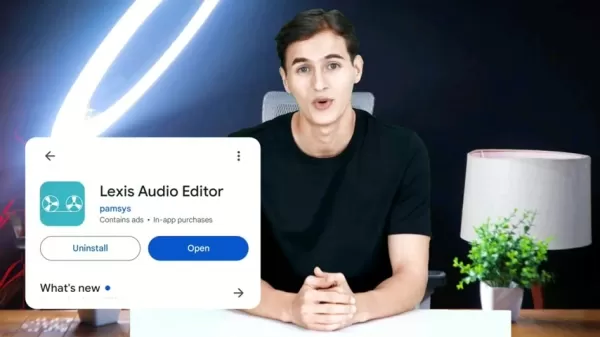
Conseils pour rédiger des scripts afin d'améliorer la génération de voix IA
Utilisation des virgules, tirets et points d'interrogation
Lors de la rédaction de scripts pour les voix IA, ne sous-estimez pas le pouvoir de la ponctuation. Les virgules, tirets et points d'interrogation peuvent influencer significativement la façon dont l'IA interprète et prononce le texte, le rendant plus naturel et humain. Sans ces éléments, l'IA pourrait lire le texte trop rapidement, semblant robotique. Ainsi, intégrer ces signes de ponctuation peut vraiment aider votre voix IA à paraître plus détendue et conversationnelle.
Mélange de chiffres et valeurs écrites
Il est recommandé d'écrire les nombres en toutes lettres plutôt que d'utiliser des chiffres. Cela aide l'IA à les prononcer plus clairement et naturellement. L'IA peut parfois avoir du mal avec les chiffres, donc en utilisant des valeurs écrites, vous garantissez une livraison plus fluide et une meilleure expression globale.
Trois étapes pour une création de scripts avancée
Améliorer votre processus de création de scripts est plus simple qu'il n'y paraît. Premièrement, utilisez la ponctuation pour guider la prononciation de l'IA et créer un modèle de discours plus réaliste. Deuxièmement, mélangez des mots en anglais avec des nombres écrits pour obtenir les meilleurs résultats. Enfin, visez toujours à produire un contenu frais et engageant adapté à votre public.
Guide étape par étape pour éditer une voix IA avec Lexis Audio Editor
Étape 1 : Installation de Lexis Audio Editor
Pour commencer, rendez-vous sur le Google Play Store ou l'Apple App Store et recherchez "Lexis Audio Editor". Une fois trouvé, cliquez sur "Installer" et attendez que l'application soit téléchargée et configurée sur votre appareil. Après l'installation, ouvrez l'application et autorisez les permissions nécessaires pour accéder aux médias et enregistrer l'audio.
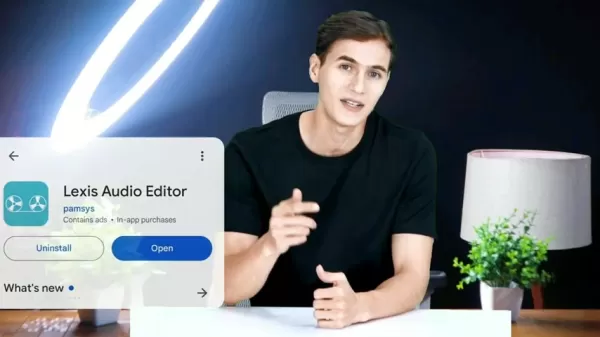
Étape 2 : Importation des fichiers audio
Avec l'application ouverte, appuyez sur "Ouvrir" en haut de l'écran pour accéder au gestionnaire de fichiers de votre appareil. Naviguez jusqu'au dossier contenant votre fichier de voix généré par IA, sélectionnez-le et importez-le dans Lexis Audio Editor. L'application prend en charge divers formats comme MP3 et WAV, donc vous êtes couvert quel que soit le fichier utilisé.
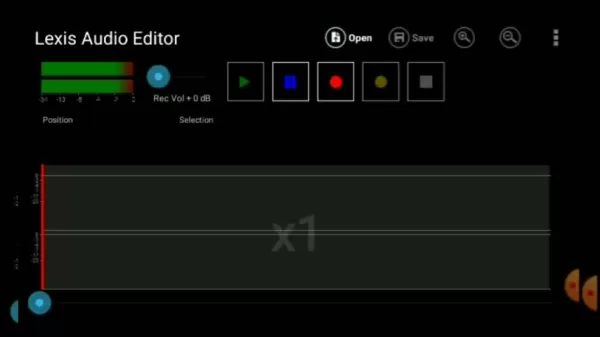
Étape 3 : Suppression des silences et pauses
Les voix générées par IA présentent souvent des silences ou pauses indésirables qu'il faut supprimer. Utilisez le curseur pour zoomer sur la forme d'onde, identifiez les sections silencieuses (elles apparaîtront comme des lignes droites) et sélectionnez-les. Ensuite, cliquez sur "Couper" dans le menu pour supprimer ces pauses. Continuez jusqu'à ce que votre audio soit fluide et compact.
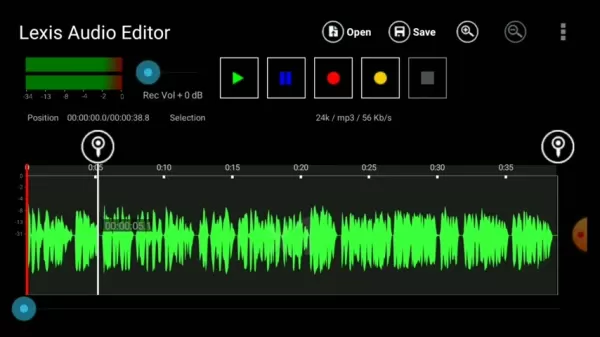
Étape 4 : Amélioration de la qualité audio avec l'égaliseur
L'égalisation peut vraiment améliorer la qualité de votre audio. Accédez aux réglages de l'égaliseur en appuyant sur les trois points, en sélectionnant "Effets", puis "Égaliseur/Amplificateur". Ajustez les curseurs pour améliorer la clarté et réduire toute sonorité brouillée. Expérimentez avec différents préréglages et utilisez la fonction de prévisualisation pour trouver le son parfait pour votre voix.
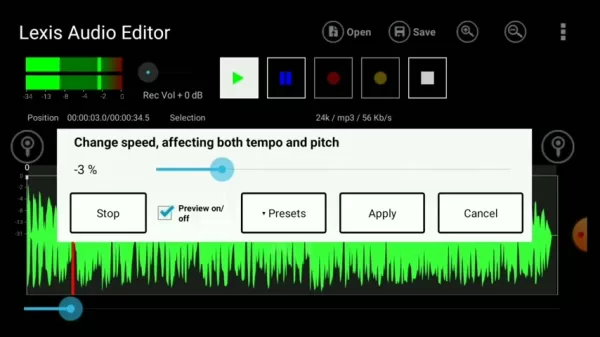
Étape 5 : Réduction du bruit
Si votre audio présente du bruit de fond, Lexis Audio Editor peut vous aider. Allez dans "Effets" et sélectionnez "Réduction du bruit". Ajustez les paramètres avec soin pour minimiser le bruit sans déformer l'audio principal. Prévisualisez pour vous assurer que cela semble naturel, puis appliquez les changements.
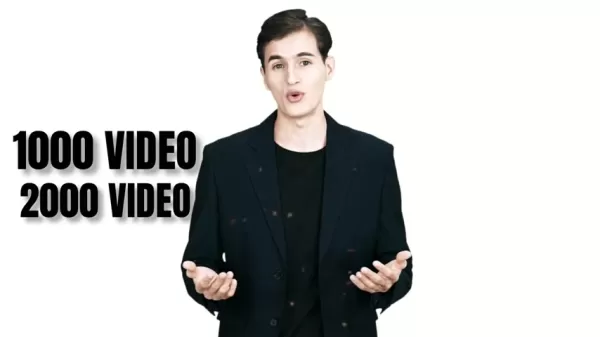
Étape 6 : Normalisation de l'audio
Pour garantir que votre audio est fort et clair sans distorsion, utilisez la fonction "Normaliser". Elle ajuste automatiquement le volume à son niveau optimal. C'est une étape simple qui fait une grande différence dans la perception de votre audio.
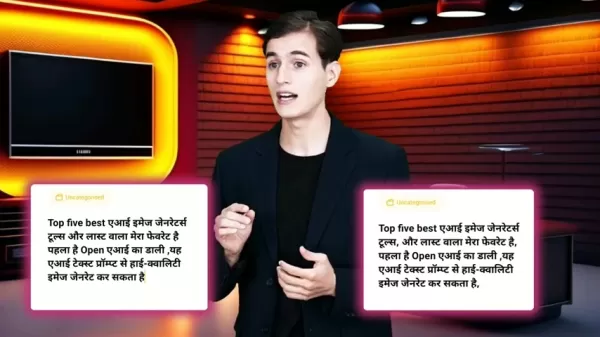
Étape 7 : Ajustement de la vitesse
Parfois, ajuster la vitesse de lecture peut rendre votre voix IA plus naturelle. Allez dans "Effets" et sélectionnez "Changer la vitesse". Une légère diminution, comme -2 % à -3 %, peut donner à la voix une qualité plus détendue et humaine.

Étape 8 : Enregistrement de l'audio édité
Une fois satisfait de vos modifications, enregistrez le fichier en appuyant sur l'icône "Enregistrer". Choisissez un nom et un format (MP3 est généralement un choix sûr), sélectionnez un dossier et confirmez. Votre voix IA polie est maintenant prête pour vos projets.
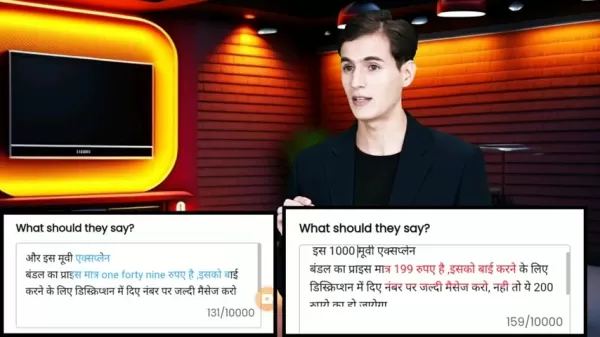
Tarification
Détails sur les prix de Lexis Audio Editor
Lexis Audio Editor propose une version gratuite avec les fonctionnalités d'édition de base, parfaite pour les débutants ou ceux ayant des besoins simples. Pour des fonctionnalités plus avancées comme une réduction de bruit améliorée et une expérience sans publicité, vous pouvez opter pour la version payante via un achat intégré. Le prix est raisonnable et varie selon la région et la plateforme, le rendant accessible à un large éventail d'utilisateurs.
Avantages et inconvénients de Lexis Audio Editor
Avantages
- Interface conviviale : Facile à naviguer pour les débutants.
- Portabilité : Éditez l'audio n'importe quand, n'importe où sur votre appareil mobile.
- Fonctionnalités complètes : Inclut des outils d'égalisation, de réduction de bruit et d'ajustement de vitesse.
- Rentable : Version gratuite avec les fonctionnalités essentielles, option de mise à niveau abordable.
- Support multi-format : Compatible avec MP3, WAV, AAC, et plus.
Inconvénients
- Fonctionnalités avancées limitées : Peut ne pas égaler les capacités des DAW sur ordinateur.
- Publicités intégrées : Les annonces peuvent être gênantes dans la version gratuite.
- Limitations mobiles : Les performances dépendent de la puissance de traitement de votre appareil.
- Courbe d'apprentissage : Certaines fonctionnalités nécessitent du temps pour être maîtrisées de manière optimale.
Questions fréquentes sur Lexis Audio Editor
Lexis Audio Editor est-il disponible pour Android et iOS ?
Oui, vous pouvez télécharger Lexis Audio Editor depuis le Google Play Store pour Android ou l'App Store pour iOS, le rendant accessible quel que soit votre appareil.
Puis-je utiliser Lexis Audio Editor pour des projets audio professionnels ?
Absolument, il est idéal pour des éditions rapides ou des enregistrements en déplacement. Bien qu'il n'ait pas toutes les fonctionnalités des logiciels sur ordinateur, sa portabilité et sa facilité d'utilisation en font un outil précieux pour les projets professionnels.
Lexis Audio Editor prend-il en charge plusieurs formats audio ?
Oui, il prend en charge divers formats, y compris MP3, WAV et AAC, garantissant que vous pouvez travailler avec presque n'importe quel fichier audio.
Comment puis-je supprimer le bruit de fond de mon audio avec Lexis Audio Editor ?
Utilisez la fonction de réduction de bruit dans le menu Effets. Ajustez les paramètres pour minimiser le bruit sans déformer l'audio principal, et prévisualisez vos changements avant de les appliquer.
Questions connexes
Comment éditer une voix IA ?
L'édition d'une voix IA implique de choisir un éditeur audio adapté comme Lexis Audio Editor. Commencez par importer votre audio généré par IA, puis supprimez les pauses ou silences indésirables. Utilisez les réglages de l'égalité pour améliorer la clarté, appliquez la réduction de bruit, normalisez l'audio pour un volume constant et ajustez la vitesse pour un son plus naturel. Ce processus aide votre voix IA à sembler professionnelle et engageante.
Puis-je monétiser des voix IA sur YouTube ?
Oui, vous pouvez monétiser des voix IA sur YouTube, mais vous devez vous assurer que votre contenu apporte une valeur ajoutée au-delà de la simple récitation de texte. Incluez des visuels attrayants, des commentaires perspicaces ou du contenu éducatif, et assurez-vous de respecter les politiques de YouTube pour être éligible à la monétisation.
Qu'est-ce qu'Eleven Labs ?
Eleven Labs est une plateforme alimentée par IA axée sur la synthèse vocale et la reconnaissance vocale. Elle est connue pour ses voix IA de haute qualité et personnalisables utilisées dans la création de contenu, l'apprentissage en ligne et l'accessibilité. Son interface conviviale en fait un choix privilégié pour les développeurs et créateurs cherchant à intégrer la technologie de voix IA dans leurs projets.
 Trump donne la priorité à la croissance de l'IA plutôt qu'à la réglementation dans sa course pour devancer la Chine
L'administration Trump a dévoilé mercredi son plan d'action historique en matière d'IA, marquant une rupture décisive avec les politiques de l'administration Biden en matière d'IA, qui étaient peu enc
Trump donne la priorité à la croissance de l'IA plutôt qu'à la réglementation dans sa course pour devancer la Chine
L'administration Trump a dévoilé mercredi son plan d'action historique en matière d'IA, marquant une rupture décisive avec les politiques de l'administration Biden en matière d'IA, qui étaient peu enc
 À la recherche d'une foi et d'un but à l'ère du scepticisme
À l'ère de la recherche scientifique et de la pensée critique, le maintien de la foi spirituelle donne souvent l'impression de marcher à contre-courant. Nombreux sont ceux qui luttent pour concilier d
À la recherche d'une foi et d'un but à l'ère du scepticisme
À l'ère de la recherche scientifique et de la pensée critique, le maintien de la foi spirituelle donne souvent l'impression de marcher à contre-courant. Nombreux sont ceux qui luttent pour concilier d
 Le fonctionnement du ChatGPT : Capacités, applications et implications futures
L'évolution rapide de l'intelligence artificielle transforme les interactions et la communication numériques. ChatGPT, une IA conversationnelle avancée qui établit de nouvelles normes en matière de tr
Le fonctionnement du ChatGPT : Capacités, applications et implications futures
L'évolution rapide de l'intelligence artificielle transforme les interactions et la communication numériques. ChatGPT, une IA conversationnelle avancée qui établit de nouvelles normes en matière de tr
 5 août 2025 01:01:00 UTC+02:00
5 août 2025 01:01:00 UTC+02:00
This article on Lexis Audio Editor is super insightful! I’ve been messing around with AI voices for my podcast, and the editing tips here are a game-changer. Anyone else using this tool to make their content pop? 😎


 0
0
 22 juillet 2025 09:35:51 UTC+02:00
22 juillet 2025 09:35:51 UTC+02:00
This app sounds like a game-changer for creators! I love how it polishes AI voices to sound super professional. Gonna try it for my podcast—hope it’s as easy as it claims! 🎙️


 0
0





























